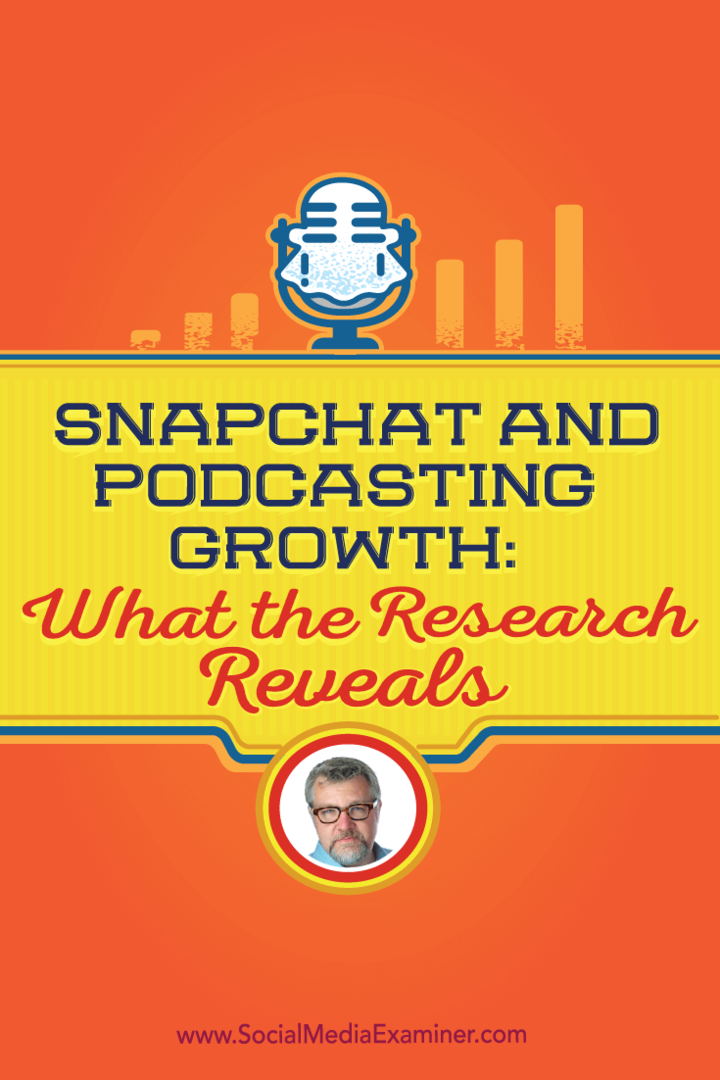Како избрисати фасциклу Виндовс.олд у оперативном систему Виндовс 11
Мицрософт Виндовс 11 Јунак / / November 19, 2021

Последњи пут ажурирано

Ако вам понестане простора на диску убрзо након надоградње рачунара на Виндовс 11, избришите фасциклу Виндовс.олд да бисте направили места. Ево како.
Ако сте недавно извршили надоградњу са Виндовс 10 на Виндовс 11, имаћете недељу дана да се вратите назад. Након надоградње, Виндовс ће креирати а Виндовс.олд фолдер на вашем системском диску. Ова фасцикла укључује све старе Виндовс инсталационе датотеке и друге системске податке из вашег претходног оперативног система.
Нажалост, фасцикла Виндовс.олд може заузети значајну количину простора на системској диск јединици рачунара. Ако имате лаптоп или рачунар са ограниченим складиштем, можда ћете желети да избришете фасциклу. Иако би Виндовс на крају требало да уклони ову фасциклу, њено брисање ће вам помоћи да одмах повратите гигабајте простора.
Ако желите да избришете фасциклу Виндовс.олд у оперативном систему Виндовс 11, ево шта треба да урадите.
Како пронаћи и избрисати фасциклу Виндовс.олд у оперативном систему Виндовс 11
Да бисте пронашли фасциклу Виндовс.олд, покрените Филе Екплорерса траке задатака или менија Старт.
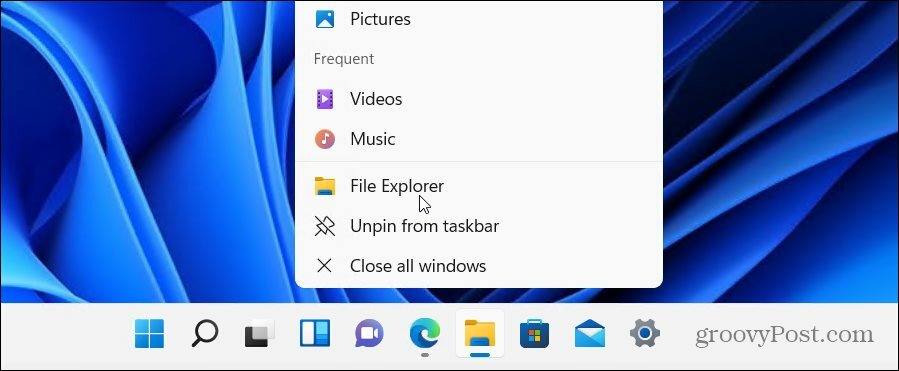
Већина корисника би требало да пронађе фасциклу Виндовс.олд у стандарду Ц возити (нпр. Ц:\Виндовс.олд). Ако ваша инсталација Виндовс-а користи другу слову диск јединице, проверите ту уместо тога.
Ако желите да видите колико простора фасцикла тренутно користи, кликните десним тастером миша на фасциклу и изаберите Својства из контекстног менија.
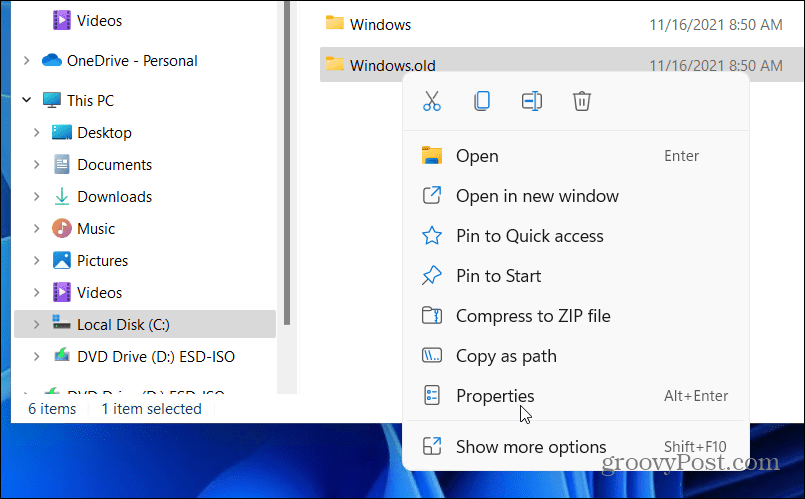
Тхе Виндовс.олд Својства прозор ће вам дати индикацију тренутне величине фасцикле. Ово ће се разликовати у зависности од величине претходне инсталације, али очекујте да ова фасцикла користи 15 ГБ или више простора за складиштење.
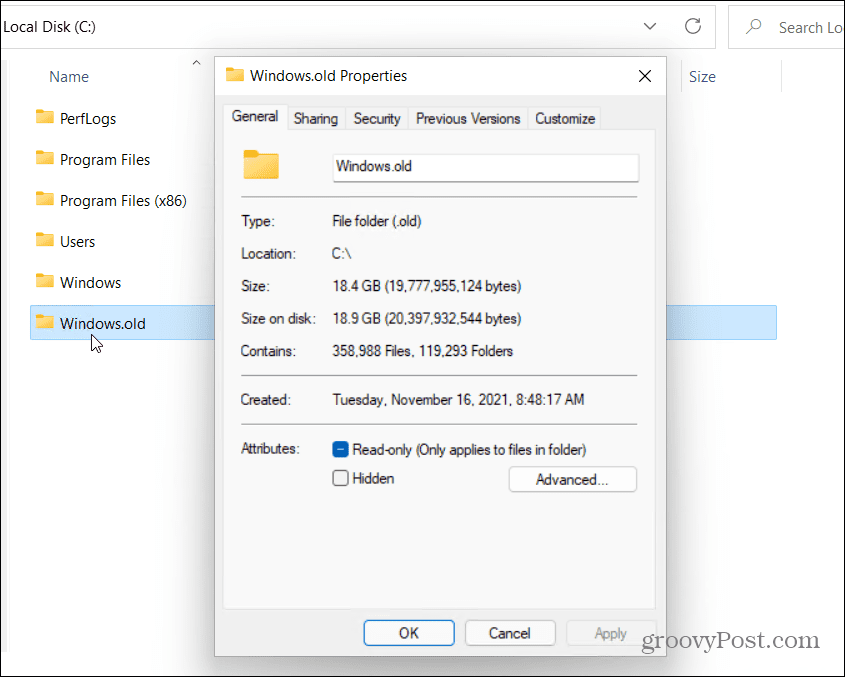
Ручно брисање фасцикле Виндовс.олд
Под претпоставком да сте срећни да избришете фасциклу Виндовс.олд, кликните У реду затворити Својства прозор. Кликните десним тастером миша на фасциклу у Филе Екплорер-у и притисните Избриши да наставите.
Виндовс штити фасциклу Виндовс.олд, па ће од вас можда бити тражена дозвола да уклоните фасциклу. Притисните Настави, затим пратите сва додатна упутства на екрану да бисте то урадили.
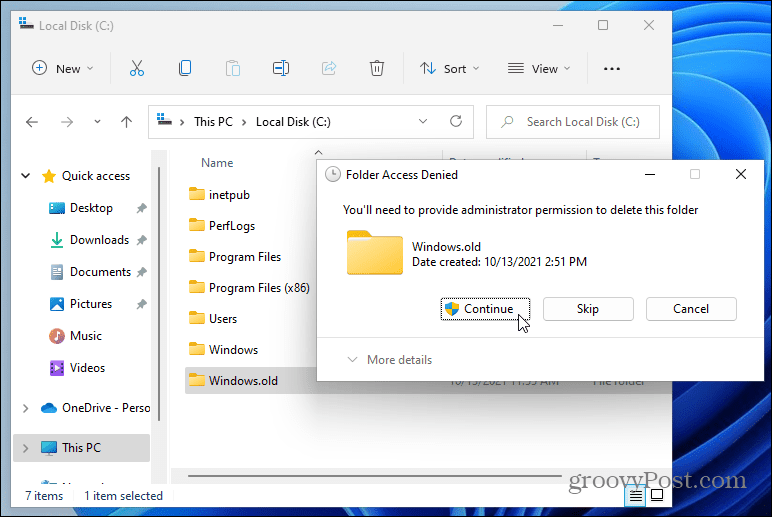
Ако ваш кориснички налог нема администраторске привилегије, мораћете да се пријавите (када се то од вас затражи) да бисте овластили брисање.
Коришћење чишћења диска
Такође можете користити Чишћење диска алат за уклањање фасцикле Виндовс.олд. Да бисте ово користили, отворите мени Старт и откуцајте чишћење диска. Изаберите врх (Најбољи меч) резултат на врху.
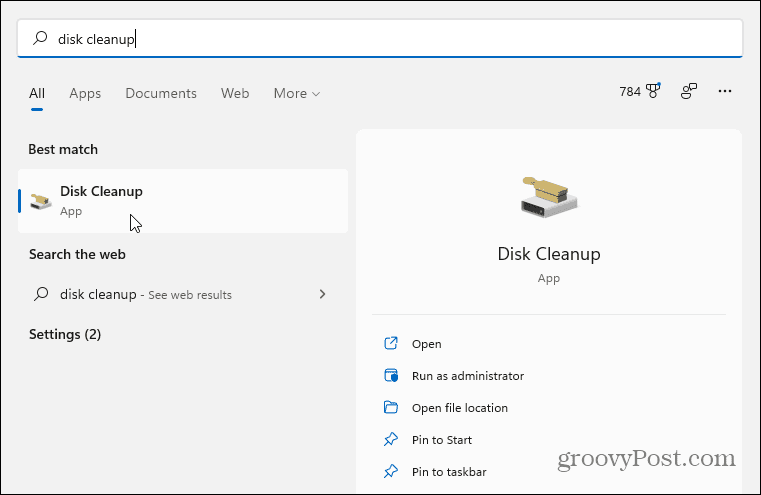
Када се отвори прозор за чишћење диска, притисните Очистите системске датотеке дугме на дну.
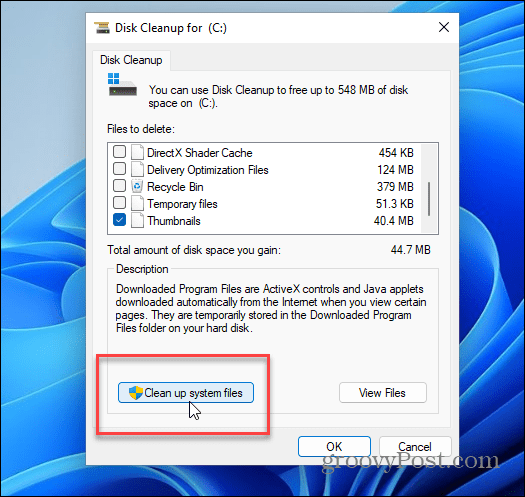
Можда ће бити потребно неколико тренутака да алат скенира ваш рачунар.
Када се заврши, пронађите и изаберите Претходна Виндовс инсталација (е) у Датотеке за брисање одељак. Чишћење диска ће показати укупну количину простора који ћете добити уклањањем.
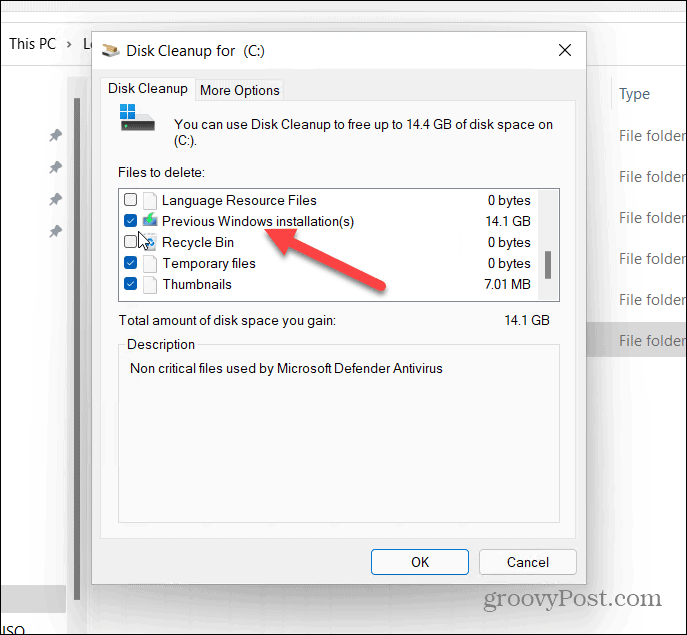
Можете одабрати друге непотребне датотеке које је пронашао Диск Цлеануп у овом тренутку да бисте и њих уклонили.
Када будете спремни, кликните У реду, а затим притисните Брисање датотека када се појави порука за верификацију.
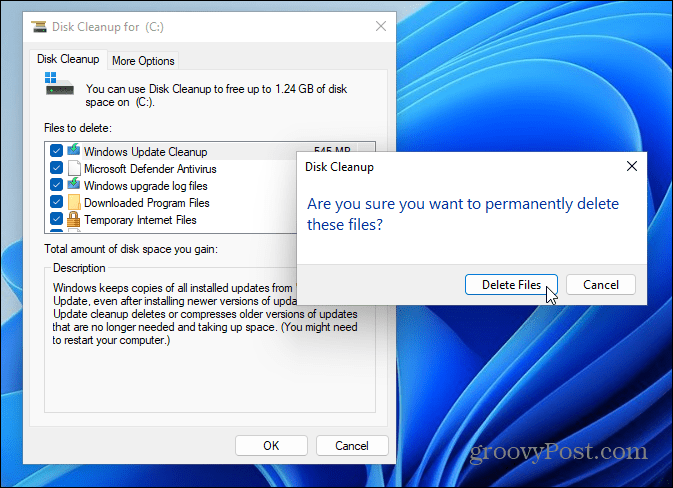
Ако је ово први пут да бришете Виндовс.олд, добићете другу поруку са обавештењем да ли сте сигурни. Кликните да да бисте потврдили да желите да га избришете.
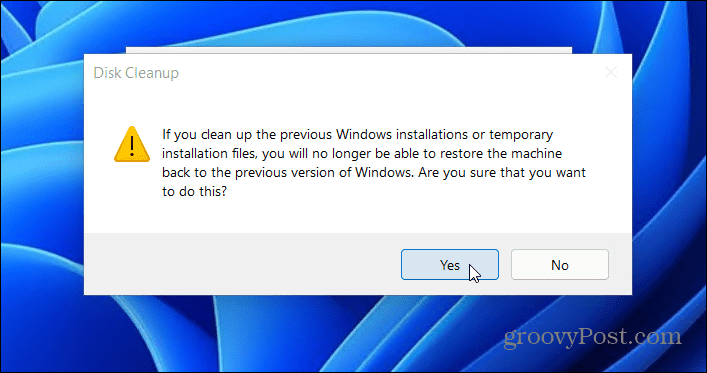
Оставите времена да Виндовс уклони фасциклу Виндовс.олд и све друге ставке које изаберете. Количина времена које је потребно ће варирати у зависности од величине фасцикле.
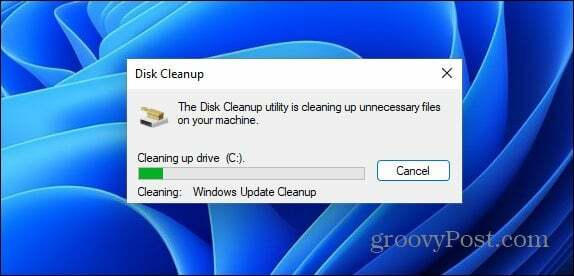
Враћање Виндовс-а са Виндовс.олд
Мицрософт користи фасциклу Виндовс.олд да би олакшао враћање ваше инсталације. Ако желите да избришете Виндовс.олд из Виндовс 11, можете, али не заборавите да ћете изгубити могућност враћања на старију верзију. Виндовс ће вам ионако зауставити враћање на старију верзију недељу дана након инсталирања Виндовс 11 и требало би да уклони фасциклу уместо вас у неком тренутку касније.
Ако га не избрише (или ако вам је одмах потребан простор), уклањање Виндовс.олд неће оштетити ваш рачунар и увек можете да се вратите тако што ћете извршити чиста инсталација Виндовс 10. Ако желите неке функције Виндовс 10, али бисте радије задржали Виндовс 11 као примарни ОС, увек можете омогући виртуелизацију на вашем рачунару. Онда можеш креирајте нову виртуелну машину за Виндовс 11 уместо тога.
Како пронаћи кључ производа за Виндовс 11
Ако требате да пренесете кључ производа за Виндовс 11 или га само требате да извршите чисту инсталацију ОС-а,...
Како да обришете Гоогле Цхроме кеш, колачиће и историју прегледања
Цхроме одлично чува вашу историју прегледања, кеш меморију и колачиће како би оптимизовао перформансе прегледача на мрежи. Њено је како да...
Усклађивање цена у продавници: Како доћи до онлајн цена док купујете у продавници
Куповина у продавници не значи да морате да плаћате више цене. Захваљујући гаранцијама усклађености цена, можете остварити попусте на мрежи док купујете у...
Како поклонити Диснеи Плус претплату са дигиталном поклон картицом
Ако сте уживали у Диснеи Плус-у и желите да га поделите са другима, ево како да купите Диснеи+ Гифт претплату за...